10 лучших видеопроигрывателей для Windows (от XP до 10/11-й)
Здравствуйте!
Народная мудрость : сколько людей — столько и мнений!
Как бы не дорабатывали проигрыватель Windows Media (встроенный в Windows) — он пока еще далек от совершенства, и скорее всего, станет им не скоро. Поэтому, неудивительно, что многие пользователи (кто не один раз в год открывает локальное видео ✌) хотят подобрать более удобный проигрыватель мультимедиа-файлов.
Вообще, лучше иметь 2-3 проигрывателя для разных нужд (на мой взгляд):
- например, смотреть онлайн-видео — в одной программе;
- смотреть фильмы с жесткого диска — в другой.
Вообще, разнообразие видеоплееров — сегодня просто потрясает! И в этой заметке я хотел не только привести лучшие из них, но и разбить их на 3 категории, наиболее актуальных на сегодняшний день. Думаю, материал будет полезен всем любителям видео.
Ремарка!
Также рекомендую вам установить один из хороших наборов кодеков.

Альтернативный вариант проигрывателя видео
В качестве плеера можно использовать конвертер ВидеоМАСТЕР. Здесь есть не только удобный просмотрщик, но и многочисленные инструменты по обработке роликов: поворот, кадрирование, изменение скорости воспроизведения и т.п. Более того, если вы не можете открыть видео редкого формата в своём проигрывателе, ВидеоМАСТЕР позволит конвертировать запись в любое другое расширение. В программе возможно:
- Конвертировать и рендерить видео во все популярные форматы.
- Улучшать качество ролика и применять невероятные спецэффекты из каталога.
- Добавить логотип, текст, водяные знаки и стикеры.
- Кадрировать и поворачивать видеокадр.
- Управлять таймлайном: обрезать, ускорять и замедлять продолжительность.
- Создать гифку и многое другое.
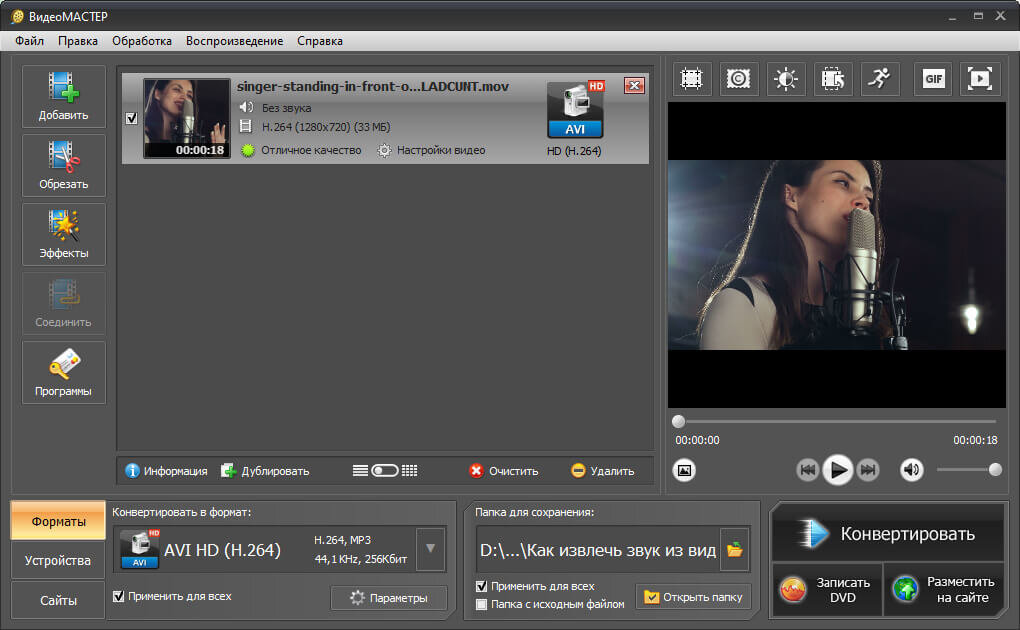
Скачайте программу для просмотра видео прямо сейчас
PotPlayer
Этот бесплатный плеер для компьютера на русском языке воспроизводит любые форматы медиафайлов и позволяет проигрывать видеопоток с любых подключаемых устройств, в том числе аналоговое ТВ. На первый взгляд он может показаться простым, но PotPlayer — невероятно мощный медиаплеер со встроенными инструментами редактирования, функцией записи экрана и поддержкой новейших видеотехнологий.
PotPlayer совместим практически со всеми форматами и включает в себя фильтры и эффекты, которые можно применять к проигрываемым фильмам. Любимые видеоролики можно добавлять в закладки и составить плейлист. Внешний вид можно изменить, выбрав понравившийся вариант из библиотеки скинов.
PotPlayer включает в себя огромное количество настроек
Преимущества:
- Поддержка Ultra HD, 3D и 360;
- Присутствуют инструменты редактирования;
- Адаптирован под сенсорные экраны.
- Бывают проблемы с отображением русскоязычных субтитров;
- Не поддерживает Blu-ray.
Способ четвертый: облако
Совсем недавно мы уже поднимали тему облачных дисков и изучить нашу подборку можно по ссылке. Конечно, это не совсем передача данных в чистом виде, но использовать облако для таких целей действительно удобно: в одном месте выгрузил — в другом загрузил, возни минимум. Кстати, там же есть интересное приложение исключительно для синхронизации данных. Вот только для этого и всех последующих способов нам понадобится интернет, держите это в уме.

Коди
Ни одна статья о потоковых приложениях не может избежать упоминания самого известного (или печально известного?) Одного из них. Коди это медиацентр, который не предназначен исключительно для потоковой передачи данных DLNA (это больше для родительской технологии DLNA, UPnP), но вы можете настроить его таким образом, если хотите.
Самым большим преимуществом Kodi для пользователей Android является то, что он полон дополнений, от официальных, таких как YouTube и основные спортивные каналы, в хранилища, которые дают вам доступ к каналам по всему миру. Естественно, это отлично подходит для потоковой передачи локально хранящихся мультимедиа.
Kodi специализируется на видео, и его пользовательский интерфейс адаптирован к этому, но вы также можете использовать его для просмотра изображений и прослушивания радио. Если вы ищете для потоковой передачи музыки, то есть лучшие варианты.
WiFi File Transfer
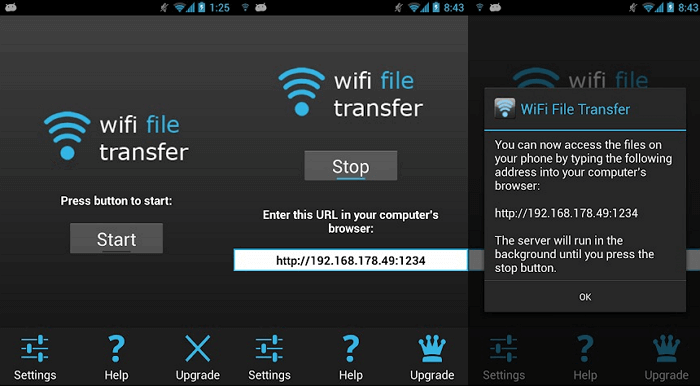
В WiFi File Transfer так же, как и в AirDroid, передача происходит с помощью веб-интерфейса, через который можно получать доступ ко всем файлам без ограничений. Вы можете выполнять с ними любые действия: переименовывать, удалять, архивировать, скачивать несколько файлов одновременно, загружать целые каталоги, просматривать фото.
К сожаленю, бесплатная версия не может загружать файлы размером более 5 Мб. Однако это единственное ограничение. Чтобы его снять — нужно купить платную версию за 100 рублей. К недостаткам можно отнести и несколько устаревший дизайн.
Выводим телефонный экран на компьютер
Как есть много причин для необходимости проведения этой операции, так есть и большое количество методов, которые помогут это проделать. Используем…
…Windows
Подключение можно провести, задействовав операционную систему Windows 10, имеющую собственное приспособление, чтобы осуществлять соединение телефонов с компами. В меню компьютера «Пуск» надо найти функцию подключения.

А когда в окне возникнет информация, что компьютер готов приступить к началу соединения, на Андроиде активируется инструмент «Трансляция» («Синхронизация»), расположенный в верхней телефонной панельке. Активируют его одноразовым нажатием пальца. После этого запустится процесс подключения.
Этот способ годится и для ОС Windows 8.1.
…USB

Чтобы справиться с трансляцией этим способом, вначале последовательный интерфейс подготовьте для подключения, «заявив» режим отладки по нему и зайдя в смартфонную опцию «Настройки». Далее очередность действий такова: находим последовательно вкладки «О телефоне», «Состояние», «Номер сборки» и, семь раз кликнув по последней, активируем раздел «Режим разработчика». Из множества указанных там функций сейчас нужна лишь та, что касается отладки USB. Она активируется, если провести ползунок пальцем вправо. Теперь можно транслировать телефонный экран на ПК. Этому процессу способны помочь приложения.

В качестве примера можно предложить Screen Cast. Последовательность действий такова:
- установить приложение на Андроид через Play Маrket;
- запустить его и нажать кнопку Start;
- чтобы ПК взаимодействовал с телефоном, нужно обеспечить доступность «библиотеки файлов»;
- скопировать IP-адрес Screen Cast и вставить в браузер на компе. На нем отобразится экран мобильника.
Таков же принцип работы практически всех подобных ему приложений.
…Wi-Fi
Метод «вай-фая» сработает лишь тогда, когда дисплей смартфона в рабочем состоянии. Тогда только и остается, что активировать Wi-Fi и на ПК, и на мобильнике. А чтобы транслировать телефонный экран на комп, следует воспользоваться программой Screen Streem, скачав ее из Play Маrket, запустив и нажав кнопку «Начать трансляцию».
…браузер
Рассмотрим подключение на примере браузера Google Chrome. Посредством Wi-Fi или же USB Андроид подключается к ноутбуку/компьютеру. В данном браузере существует функция, называемая трансляцией. Ее и надо выбрать, запустив браузер и нажав верхние три точки.

Умная техника начнет искать устройства подключенных к компьютеру телефонов, и как только найдет, в отдельной вкладочке web-обозревателя возникнет дисплей смартфона.
…bluetooth
В этом варианте прежде всего надо убедиться, что блютуз в телефоне включен и последний настроен с компьютером. Перед настройкой пары в свою очередь надо настроить телефонный блютуз, чтобы мобильник можно было обнаружить.

Настраивая сопряжение фирменной утилиты своего bluetooth-адаптера, в случае, если программа снабжена ручной настройкой, выберите функцию My Phone Explorer. После этого следует узнать номер последовательного порта, посредством которого телефон подключился к ноутбуку.
В указанных выше настройках выбираем опцию Bluetooth и указываем «вычисленный» номер. После нажатия кнопки «ОК» в главном окне My Phone Explorer следует нажать «Файл>Подключение».
Twitch
Видеоплеер для геймеров, пользующихся одноименной глобальной платформой. Предназначен для просмотра трансляций игр со всего мира. Позволяет подписываться на интересующие вас каналы.
В программу интегрирован чат, с помощью которого пользователи могут общаться между собой. Серьезным минусом является назойливая реклама.
Mirroring360 (Android, iOS — Windows, macOS)
Mirroring360 доступен для iOS/Android-устройств и помогает отобразить экран смартфона на экране компьютера. С помощью платной версии программы можно транслировать экран на 40 различных устройств. А трансляция доступна на любом устройстве, достаточно просто перейти по ссылке.
На iOS компьютер будет доступен среди AirPlay-устройств, и установка на iPhone не требуется. Для Android придётся установить приложение и на ПК, и на смартфон.












